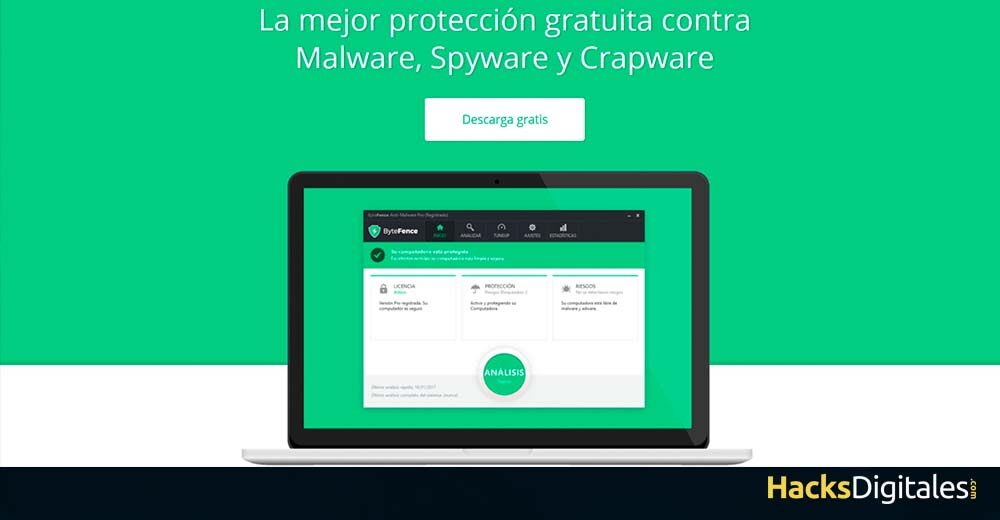Obwohl der Zweck von Bytefence darin besteht, ein sicheres Werkzeug zu sein, die Realität ist, dass es viele Probleme mit Ihrem Computer verursacht. Deshalb bringen wir Ihnen ein sehr einfaches und schnelles Tutorial auf wie man bytefence entfernt ganz und gar, Sie müssen nur unseren Artikel weiterlesen.
Was bedeutet die Installation von Bytefence auf dem PC?
Wie wir eingangs erwähnt haben, ist ein Programm entwickelt als Anti-Malware Von der Marke Bytes-Technologien. Deshalb, das ist kein Computervirus, einmal auf unserem PC gespeichert, im Rahmen der Programme, hat eine ähnliche Funktion wie Antivirus AVG.
jedoch, obwohl es harmlos ist, das problem, das dir geben könnte, wie andere Benutzer, die Sache ist installiert sich ohne Vorankündigung. Obwohl es kostenlos ist, ihre Verteilungstechniken sind nicht die geeignetsten, also ist es ein unerwünschtes Programm.
Methoden zum Entfernen von Bytefence von Ihrem Computer
Zu wissen, dass Bytefence die Leistung Ihres Computers verschlechtert und ihn mehreren Risiken aussetzt, Sie werden es sicherlich von Ihrem Computer entfernen wollen. Aus diesem Grund stellen wir Ihnen verschiedene Methoden vor, wie Sie diese unerwünschte Anwendung deinstallieren oder dauerhaft entfernen können.
Bytefence in Windows XP entfernen
- Wir beginnen mit dem Drücken von Start.
- Wir suchen die Schalttafel auf der rechten Seite und klicke.
- Bewegen Sie den Cursor auf die Option mit der Aufschrift Hinzufügen oder entfernen von Programmen, Melden Sie sich an, um alle Anwendungen zu sehen, die auf Ihrem PC installiert sind.
- In diesem Schritt müssen Sie die Vorschau aller versteckten Dateien aktivieren, oder versteckte Ordner.
- Erkennt alle Dateien, die auf . verweisen Bytefence.exe und fahren Sie dann damit fort, sie aus dem System zu löschen.
Bytefence in Windows entfernen 7
- Durch Start, lokalisieren wo Schalttafel deines Teams.
- Dort bekommst du mehrere Alternativen, Diejenige, die Sie auswählen müssen, ist diejenige, die sich bezieht Programme und Eigenschaften, es steht ganz unten auf der seite.
- Durchsuchen Sie Programme nach verdächtigen Dateien, die von Bytefence stammen.
- Fahren Sie dann mit der Auswahl fort Deinstallieren um sie zu entfernen.
Bytefence in Windows entfernen 8
- Geben Sie zuerst das Konto des . ein Administrator, mit Passwort und Benutzername, wenn es privat ist.
- Suchen Sie im Menü nach der Option Schalttafel und klicke, oder Sie finden es auch in der Suchleiste unten im Startmenü.
- Gehen Sie zu Programme und wählen Sie alle Bytefence-Dateien oder diejenigen aus, die installiert zu sein scheinen.
- Einmal gefunden, drücken Sie Deinstallieren und lösche sie.
- Dann gehe zurück zu Schalttafel und aktiviere die Option Versteckte Ordner anzeigen.
- Schließlich, deaktiviert die Option von Dateien, die vom System geschützt sind.
Bytefence manuell entfernen
Diese Alternative wird erreicht durch Konfiguration Ihres Browsers, es ist auch eine Option, die In gewisser Weise kompensiert es das Betriebssystem, da es das gesamte Material aus dieser App als Dateien entfernt, Ordner und Aufzeichnungen. Der Nachteil ist, dass auch die anderen benutzerdefinierten Einstellungen verloren gehen.
Die Bytefence-Software erkennt es Anzahl kommerzieller Ankündigungen die in Ihrem Browser erscheinen, weil es Änderungen an diesen Dateien erstellt und versteckte Komponenten hinzufügt.
Um es zu korrigieren, müssen Sie die folgenden Schritte ausführen:
Bytefence aus Internet Explorer entfernen
- Rufen Sie den Browser auf und gehen Sie zur oberen linken Seite des Bildschirms, Wo ist er Werkzeuge.
- Dann geh dorthin, wo es ist Add-Ons verwalten und klicke.
- Dann, Sie müssen zur Symbolleiste gehen, um die Anwendungserweiterung zu finden, bekannt als Bytefence.exe.
- Wenn ich es gefunden habe, klicken und drücken Deaktivieren, und drücken Sie dann die Option Laufen.
- Sobald dies erledigt ist, Gehen Sie zurück zum Start des Browsers und platzieren Sie den folgenden Link: inetcpl.cpl.
- Dort sehen Sie mehrere Fenster oder Textfelder.
- Wählen Erweiterte Optionen und endlich klick Neu starten.
Beenden Sie Bytefence von Google Chrome
- Sehen Sie sich die Konfiguration oben im System an, um mit der Browserkonfiguration zu beginnen.
- Klicken Sie auf die Option Werkzeuge.
- Bewegen Sie dann den Cursor auf Erweiterungen.
- Überprüfen Sie jede Erweiterung und finden Sie die Erweiterungen, die Ihnen am verdächtigsten sind.
- Deaktivieren Sie jeden.
- Später ist es notwendig, zur Konfiguration zurückzukehren und das System zurückzusetzen.
- Schau in den Einstellungen unten auf der Seite nach der Option Fortgeschritten.
- stellen Wiederherstellen unten und lauf.
- Schließlich, Fahren Sie fort, um zu sehen, wie die Integrität Ihres Betriebssystems ist.
- Fügen Sie Ihren Benutzer im Administrator hinzu und ändern Sie die interne Konfiguration.
Beenden Sie Bytefence von Mozilla Firefox
- Rufen Sie den Browser auf und bewegen Sie den Cursor in das Einstellungsfeld.
- Es wird eine Liste geben, Ich suchte Werkzeuge.
- Dann gehe zum Abschnitt Komponenten (Bearbeiten) (Bearbeiten) und wähle es aus.
- Einmal im Inneren, Gehen Sie auf die linke Seite des Bildschirms und wählen Sie das Erweiterungen vom Entdecker.
- Es erscheint wieder eine Liste, Aber die Anwendung, die uns interessiert, ist die, die sagt: Bytefence.exe, wähle es aus.
- Entfernen Sie dann die Komponente.
- Nachdem Sie einen Großteil des Verfahrens durchgeführt haben, Suchen Sie nach dem orangefarbenen Symbol mit dem Firefox-Browser und klicken Sie auf „Klicken“..
- Wählen Sie die Hilfe-Alternative und drücken Sie dann die Option Datenprobleme lösen.
- Wenn Sie bereits alle Schritte durchgeführt haben, Starten Sie den Browser neu, wenn die Alternative angezeigt wird, und schließen Sie ihn mit einem Klick ab Neu starten.
So schließen Sie den Bytefence-Entfernungsprozess auf Ihrem PC ab?
Fertigstellen, Sie sollten überprüfen, dass es keine Einträge mit verdächtigen Einträgen gibt. falls es sie noch gibt, Sie müssen sie von Ihrem System entfernen, um dies zu tun:
- Geben Sie die Administrator.
- Drücken Sie gleichzeitig die Tasten Windows + R.
- Dann bekommst du die Registierungseditor.
- Suchen Sie die Dateien und löschen Sie sie dann vollständig, indem Sie auf klicken.